
iPad Terus Mulai Ulang | Cara Memperbaikinya dengan Mudah (11 Perbaikan Terbukti)

Perangkat iPad adalah perangkat hebat yang memiliki stabilitas luar biasa, namun pada suatu saat, perangkat tersebut keluar jalur dan mulai menunjukkan masalah. Jika Anda pernah memiliki iPad dan menggunakannya selama beberapa waktu, Anda pasti tahu masalah apa yang ditimbulkannya.
iPad yang restart berulang kali adalah masalah umum yang dilaporkan mempengaruhi banyak pengguna iDevice. Masalah ini sebagian besar terjadi setelah pembaruan iOS . Dalam kebanyakan kasus, masalah restart iPad disebabkan oleh masalah perangkat lunak yang terkadang sulit diperbaiki.
Sebenarnya, ini bukan masalah kecil, dan jika Anda tidak memperbaikinya lebih awal, iPad Anda mungkin tidak dapat digunakan sama sekali. Untungnya, postingan ini menunjukkan kepada Anda cara efektif yang telah teruji dan terbukti untuk memperbaiki masalah reboot iPad.

Bagian 1: Mengapa iPad Saya Terus Restart Sendiri?
Bagian 2: Cara Memperbaiki iPad Terus Restart Berkali-kali
IPad mungkin terus dimulai ulang karena berbagai alasan. Hal ini mungkin disebabkan oleh kesalahan perangkat lunak pada gadget Anda atau versi iOS lama yang tidak lagi didukung oleh Apple.
Dengan kata lain, kerusakan fisik dan kesalahan sistem akan menyebabkan restart. Apa pun penyebabnya, Anda harus mengetahui cara memperbaikinya agar perangkat ponsel Anda stabil.
Jika iPad Anda terus melakukan boot ulang berulang kali, ada beberapa cara yang dapat Anda coba untuk memperbaiki masalah tersebut. Mereka dapat menghalangi iPad Anda untuk memulai ulang secara otomatis setiap saat. Jadi, mari kita lihat!
Di antara banyak perbaikan yang dapat Anda coba adalah memulai ulang paksa iPad Pro Anda yang diketahui berhasil. Beberapa gangguan perangkat lunak kecil dan umum mungkin diperbaiki jika Anda melakukan hard reset perangkat.
Untuk memulai ulang paksa iPad Pro Anda, lakukan hal berikut:

Lihat juga: Bagaimana jika iPad terus mogok ? Jika ya, Anda dapat menggunakan panduan ini untuk memperbaikinya.
IPad Anda mungkin terus dimulai ulang karena ruang tidak mencukupi. Jadi, Anda harus memeriksa apakah ruang penyimpanannya cukup. Jika tidak, hapus aplikasi dan file yang tidak Anda perlukan lagi.
Untuk mengosongkan ruang di perangkat iPad Anda, lakukan ini:
Selain itu, Anda dapat membuka aplikasi Pengaturan, dan memilih Umum > Penyimpanan iPad untuk memeriksa ruang penyimpanan di iPad Anda.

Anda mungkin memerlukan:
Mari kita lihat apa yang harus dilakukan ketika iPad tidak dapat dipulihkan . Berikut adalah metode efektif untuk referensi Anda.
Ingin tahu cara menghapus iPad tanpa kode sandi ? Baca panduan ini untuk mendapatkan metodenya.
Jika masalah masih berlanjut setelah melakukan perbaikan di atas, Anda harus mencoba menghapus aplikasi yang salah di gadget Anda agar berfungsi dengan baik.
Untuk menghapus aplikasi yang salah, lakukan hal berikut:

Anda mungkin tidak memperbarui aplikasi selama beberapa waktu, menyebabkan iPad Anda dimulai ulang setiap saat. Jadi, cari pembaruan apa pun dan perbarui aplikasi Anda.
Untuk memperbarui aplikasi, lakukan ini:

Tips: Harap jangan panik jika iPhone Anda gagal memperbarui perangkat lunak . Panduan ini akan memberi tahu Anda solusi yang berguna.
Pembaruan perangkat lunak mungkin juga menjadi penyebab iPad Anda restart. Jadi, pastikan Anda memeriksa apakah ada pembaruan perangkat lunak yang diperlukan dan perbarui.
Inilah cara melakukannya:

Pelajari lebih lanjut: Ingin mengimpor file EPUB ke iPad Anda ? Itu mudah. Anda dapat memanfaatkan cara-cara ini untuk mentransfer file.
Setelah Anda mencoba mengatur ulang dengan susah payah, memperbarui perangkat lunak, dan menghapus aplikasi yang tidak diinginkan untuk mengosongkan ruang, tetapi sepertinya tidak ada yang berhasil, Anda dapat memutuskan untuk menggunakan alat untuk membantu. Dan alat terbaik untuk digunakan adalah iOS System Recovery . Ini adalah pilihan terbaik Anda untuk menyelesaikan masalah loop reboot iOS . Hal terbaik tentang perangkat lunak ini adalah tersedia untuk Mac dan Windows dan kompatibel dengan semua gadget iOS .
Tidak akan ada kehilangan data saat Anda menggunakan software ini. Jadi, ini adalah alat yang hebat untuk memecahkan masalah iPad Anda yang terus-menerus restart.
Unduh program perbaikan sistem iOS di bawah ini.
Berikut cara menggunakan perangkat lunak pemulihan sistem iOS ini untuk memperbaiki iPad yang terus restart:
Langkah 1: Luncurkan Perangkat Lunak Pemulihan Sistem
Hal pertama adalah mengunduh dan meluncurkan perangkat lunak di komputer Anda, dan menghubungkan iPad ke komputer menggunakan kabel USB. Kemudian ketuk opsi Pemulihan Sistem iOS .

Langkah 2: Unduh Firmware untuk Memperbaiki iPad
Ketuk ikon Mulai dari antarmuka, dan program akan mendeteksi iPad Anda.

Silakan pilih model iPad Anda yang benar di antarmuka, dan ketuk Unduh . Kemudian akan mengunduh paket firmware.

Langkah 3: Perbaiki Sistem iOS iPad Anda
Setelah pengunduhan selesai, ini akan memperbaiki sistem iOS yang rusak dan menyelesaikan masalah iPad Anda yang restart berulang kali.

Mungkin Anda suka: Artikel ini dapat membantu Anda mentransfer foto dari iPad ke hard drive eksternal tanpa usaha .
Jika Anda telah melakukan banyak perubahan pada iPad, mungkin ada yang tidak beres yang membuat perangkat terus memulai ulang.
Anda dapat mengatur ulang pengaturan dengan melakukan hal berikut:

Jika Anda memulihkan iPad di iTunes , masalah memulai ulang juga dapat diatasi.
Berikut ini cara memulihkan iPad di iTunes:

Memulihkan iPad Anda dalam mode pemulihan juga dapat menyelesaikan masalah iPad yang terus-menerus dimulai ulang. Jika masalahnya ada pada perangkat lunak, memulihkan perangkat ke mode pemulihan dapat membantu.
Inilah cara melakukannya:

Ini adalah pilihan terakhir Anda setelah mencoba segala cara tetapi masih gagal. Memulihkan iPad Anda ke mode DFU berisiko, dan Anda tidak boleh memutuskan sambungan gadget Anda di tengah jalan.
Berikut cara memulihkan iPad dalam mode DFU:
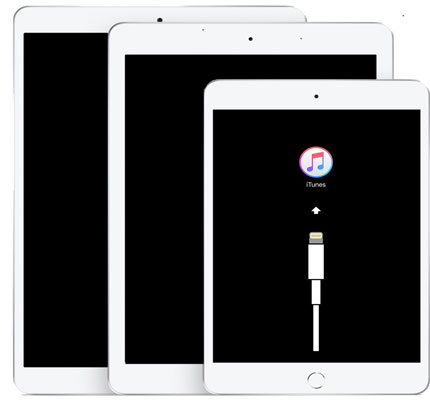
Apakah perbaikan di atas tidak membantu? Lalu mungkin ada masalah lain yang membuat iPad Anda terus restart. Oleh karena itu, Anda harus meminta bantuan Apple.
Posting ini telah menyoroti perbaikan terbaik untuk masalah iPad yang terus-menerus dimulai ulang. Jadi, jika Anda mengalami masalah seperti itu, Anda punya cara terbaik untuk mengatasinya. Namun, jika Anda tidak ingin kehilangan data, gunakan perangkat lunak Pemulihan Sistem iOS . Ini adalah alat yang sempurna untuk membantu Anda mengatasi masalah ini dengan cepat dan aman. Anda dapat memperbaiki iPad Anda dalam beberapa klik.
Artikel Terkait:
Mentransfer File dari PC ke iPad tanpa iTunes [5 Cara Teratas]
(Panduan Lengkap) Bagaimana Cara Mentransfer iBooks dari iPad ke Komputer dengan atau tanpa iTunes?
4 Metode Cara Mengunduh Foto dari iCloud ke iPhone
Cara Mentransfer Musik dari Komputer ke iPod [Fast Transfer]
Bagaimana Cara Mencadangkan iPad ke Komputer? [Tidak Bisa Melewatkan]
Bagaimana Cara Mentransfer File dari Mac ke iPad? 6 Cara untuk Anda